Πώς να απενεργοποιήσετε το Windows Defender στα Windows 10/11

Το Windows Defender είναι ένα δωρεάν, ενσωματωμένο, ολοκληρωμένο εργαλείο προστασίας από ιούς με αξιόπιστη προστασία. Ωστόσο, υπάρχουν ορισμένα μειονεκτήματα στη χρήση του. είναι
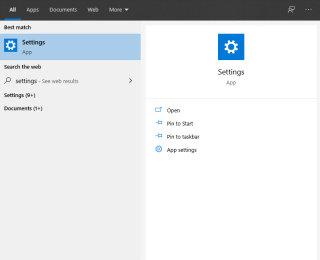
Ο έλεγχος και η εγκατάσταση των Windows Updates είναι ένας εξαιρετικός και αποτελεσματικός τρόπος για να διατηρήσετε την ομαλή λειτουργία των Windows. Ως εκ τούτου, κατά καιρούς για την επιδιόρθωση προβλημάτων, την επιδιόρθωση ευπάθειας ασφαλείας και άλλα πράγματα, η Microsoft συνεχίζει να κυκλοφορεί ενημερώσεις των Windows και οι ειδικοί ασφαλείας το συνιστούν επίσης.
Παράλληλα, για να παραμείνετε ασφαλείς από επίθεση ransomware , απειλή κακόβουλου λογισμικού, μολύνσεις από ιούς, τα Windows θα πρέπει να ενημερωθούν. Αλλά πώς να ελέγξετε και να ενημερώσετε τα Windows;
Εδώ εξηγούμε πώς να ελέγξετε και να ενημερώσετε τα Windows με μη αυτόματο τρόπο.
Θυμηθείτε : Το Windows Update είναι μια δωρεάν υπηρεσία της Microsoft που δεν χρειάζεται να πληρώσετε τίποτα ή να κάνετε λήψη επιπλέον λογισμικού για να το αποκτήσετε.
Ωστόσο, εάν εξακολουθείτε να χρησιμοποιείτε Windows 7, τότε ήρθε η ώρα να κάνετε αναβάθμιση σε Windows 10. Για να μάθετε, ανατρέξτε στον οδηγό μας σχετικά με τον τρόπο δωρεάν αναβάθμισης από Windows 7 σε Windows 10 .
Πλεονεκτήματα του Windows Update
1. Ενημερώσεις ασφαλείας:
Εάν δεν έχετε εγκατεστημένες ενημερώσεις ασφαλείας στο σύστημά σας, είστε ευάλωτοι σε επιθέσεις. Αυτό σημαίνει ότι μπορεί να γίνει συχνά αντικείμενο εκμετάλλευσης από χάκερ. Επομένως, για να το διατηρήσει ασφαλές, η Microsoft κυκλοφορεί ενημερώσεις κώδικα ασφαλείας που μπορούν να εγκατασταθούν μόνο μέσω της ενημέρωσης των Windows.
2. Νέα χαρακτηριστικά:
Κατά καιρούς η Microsoft κυκλοφορεί νέες δυνατότητες. Αυτό βοηθά τους χρήστες και κάνει τα Windows να λειτουργούν πιο γρήγορα με αποτέλεσμα τη βελτίωση της παραγωγικότητας των χρηστών . Επομένως, για να απολαύσετε όλα αυτά τα πλεονεκτήματα και για να απολαύσετε βελτιωμένη λειτουργικότητα, ελέγξτε για το Windows Update και πραγματοποιήστε λήψη του.
3. Βελτιωμένη απόδοση υλικού:
Το Windows Update είναι απαραίτητο τόσο για λογισμικό όσο και για υλικό. Επομένως, οι προγραμματιστές της Microsoft εργάζονται σκληρά για να βελτιώσουν τις δυνατότητες του λειτουργικού συστήματος. Αυτό επιτρέπει στους χρήστες να απολαμβάνουν προνόμια υλικού, να ενισχύουν την απόδοση του συστήματος και να προσφέρουν περισσότερα χρόνια στον υπολογιστή σας.
4. Ενημερώσεις εφαρμογών:
Οι προεπιλεγμένες εφαρμογές της Microsoft, τα προγράμματα οδήγησης συστήματος, θα πρέπει να ενημερώνονται τακτικά. Αυτό μπορεί να γίνει εύκολα με την ενημέρωση των Windows 10. Επομένως, θα πρέπει να ελέγξετε και να πραγματοποιήσετε λήψη του Windows Update όταν είναι διαθέσιμο.
Πώς να ελέγξετε και να εγκαταστήσετε τις ενημερώσεις των Windows - Windows 10
Η λήψη του Windows Update για τις παλαιότερες εκδόσεις δεν ήταν εύκολη. Οι χρήστες έπρεπε να επισκεφτούν τον επίσημο ιστότοπο, αλλά με τον καιρό καθώς κυκλοφορούν οι νέες εκδόσεις τα πράγματα αλλάζουν. Τώρα η εταιρεία προσφέρει μια ενσωματωμένη δυνατότητα Windows Update, για να ελέγξετε και να εγκαταστήσετε εύκολα το Windows Update.
Παράλληλα, η πρόσφατη ενημέρωση Μαΐου 2020 προσφέρει τώρα ένα κουμπί Λήψη & Εγκατάσταση. Αυτό θα βοηθήσει τους χρήστες να αποφασίσουν πότε και αν θα ενημερώσουν τα Windows 10 ή όχι. Αυτό θα δώσει στους χρήστες πλήρη έλεγχο σχετικά με τη λήψη και την εγκατάσταση του Windows Update στα Windows 10.
Τη δεύτερη Τρίτη κάθε μήνα, η Microsoft κυκλοφορεί ενημερώσεις των Windows και ονομάζεται Patch Tuesday .
Πώς να ενημερώσετε μη αυτόματα τα Windows 10


Εάν χρησιμοποιείτε μια ενημερωμένη έκδοση των Windows 10, θα μπορείτε να δείτε μια νέα επιλογή Λήψη και εγκατάσταση . Αυτό παρέχεται για να επιτρέπει στους χρήστες να αποφασίζουν εάν θα κάνουν λήψη της ενημέρωσης τώρα ή αργότερα.
Εκτός από αυτό, έχετε ακόμη και επιλογές όπως - παύση του Windows Update και επεξεργασία άλλων ρυθμίσεων.
Πώς να διακόψετε την ενημέρωση των Windows;
Για να θέσετε σε παύση την ενημέρωση, πρέπει να κάνετε κλικ στην επιλογή Σύνθετες επιλογές στο παράθυρο του Windows Update
Εδώ, στην ενότητα Παύση ενημερώσεων, επιλέξτε την ημερομηνία μέχρι την οποία θέλετε να καθυστερήσετε το Windows Update.

Παράλληλα με αυτό, μπορείτε να αποφασίσετε εάν θέλετε να λαμβάνετε ενημερώσεις για άλλα προϊόντα της Microsoft, να κάνετε λήψη μέσω μετρημένων συνδέσεων ή να επανεκκινήσετε τη συσκευή αμέσως μόλις εγκατασταθεί μια ενημέρωση.
Αυτό είναι όλο χρησιμοποιώντας αυτά τα απλά βήματα που μπορείτε να ελέγξετε γρήγορα για ενημέρωση των Windows και να ενημερώσετε μη αυτόματα τα Windows 10. Συνιστούμε να ελέγχετε για ενημερώσεις των Windows κατά διαστήματα, ώστε να έχετε εγκατεστημένες όλες τις απαραίτητες ενημερώσεις ασφαλείας.
Εκτός από αυτό, μπορείτε να γλυτώσετε τον εαυτό σας από τον χειρότερο εφιάλτη της επίθεσης από έναν ιό και την απώλεια όλων των δεδομένων. Όταν η Microsoft κυκλοφόρησε μια ενημέρωση, διόρθωσε πολλά ζητήματα ασφαλείας και άλλα προβλήματα που σχετίζονται με τα Windows. Η τελευταία ενημέρωση εκτός ζώνης που κυκλοφόρησε από τη Microsoft για τη διόρθωση σφαλμάτων εκτυπωτή είναι ένα πρόσφατο παράδειγμα. Επομένως, εάν εξακολουθείτε να σκέφτεστε να ενημερώσετε τα Windows, μην το κάνετε αυτό και ενημερώστε τα Windows 10 χρησιμοποιώντας τα βήματα που συζητήθηκαν.
Με αυτήν τη σημείωση, ελπίζουμε να ενημερώσετε τα Windows. Ωστόσο, εάν έχετε οποιεσδήποτε αμφιβολίες ή ερωτήσεις, ενημερώστε μας. Μας αρέσει να ακούμε νέα σας και να βοηθήσουμε.
Το Windows Defender είναι ένα δωρεάν, ενσωματωμένο, ολοκληρωμένο εργαλείο προστασίας από ιούς με αξιόπιστη προστασία. Ωστόσο, υπάρχουν ορισμένα μειονεκτήματα στη χρήση του. είναι
Με την αυξημένη χρήση της τεχνολογίας στην εκπαίδευση και την καθημερινή ζωή, ο αριθμός των παιδιών που χρησιμοποιούν τηλέφωνα, tablet ή υπολογιστές αυξάνεται. Κατά συνέπεια, περισσότερα
Το DPI (κουκκίδες ανά ίντσα) είναι ένα από τα πιο σημαντικά χαρακτηριστικά του ποντικιού σας. Όσο υψηλότερο είναι, τόσο πιο γρήγορα θα μετακινηθεί ο δείκτης σας στην οθόνη.
Τα Microsoft Windows έχουν κάνει πολλές αλλαγές όλα αυτά τα χρόνια, μερικές από τις οποίες έφεραν περισσότερες αλλαγές από άλλες. Αυτές τις μέρες, οι περισσότεροι χρήστες υπολογιστών χρησιμοποιούν Windows
Μόλις ολοκληρώσατε τη συνομιλία με έναν φίλο που έχει νέο αριθμό τηλεφώνου. Αλλά προτού καταφέρετε να το αποθηκεύσετε στις επαφές σας, το τηλέφωνό σας διακόπτεται. Οταν
Η χρήση του Mac και του Android μαζί είναι διασκεδαστική μέχρι να χρειαστεί να κάνετε κάτι όπως να μετακινήσετε αρχεία μεταξύ τους. Ευτυχώς, υπάρχουν αρκετές μέθοδοι για κοινή χρήση
Θέλετε ποτέ να προσθέσετε τα δικά σας προγράμματα οδήγησης στη λίστα με τα προεγκατεστημένα προγράμματα οδήγησης στα Microsoft Windows. Μπορείτε να το κάνετε εύκολα με αυτά τα βήματα.
Δεν υπάρχει τίποτα χειρότερο από το να ενεργοποιείτε τον υπολογιστή σας με Windows μόνο για να διαπιστώσετε ότι η συσκευή σας δεν λειτουργεί όπως αναμένεται. Για παράδειγμα, όταν δεν μπορείτε καν να συνδεθείτε
Μάθετε πώς να ελέγχετε τον οπίσθιο φωτισμό του πληκτρολογίου σας σαν επαγγελματίας στα Windows 11 μέσω συντομεύσεων πληκτρολογίου ή εφαρμογών σε αυτόν τον οδηγό.
Όταν η Microsoft ανακοίνωσε τα Windows 10 Mobile, υποσχέθηκε επίσης ότι οι προγραμματιστές θα μπορούσαν να μεταφέρουν ανώδυνα τις εφαρμογές τους iOS και Android στη λειτουργία της







